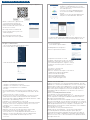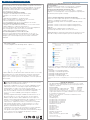Plafoniera LED WiFI
TLL 331131 / TLL331141
MANUAL DE UTILIZARE

SPECIFICATII
AVERTISMENT
Inainte de instalare, asigura-te ca ai oprit
sursa de alimentare.
Conecteaza cablul de curent la terminal
Conecteaza cablul de curent la terminal
mm
1 2 3 4
5 6 7 8
Apasa ambele butoane in acelasi timp si
scoate suportul de prindere
Inainte de instalare, asigura-te ca ai oprit
sursa de alimentare.
Apasa ambele butoane in acelasi timp si
scoate suportul de prindere
Introdu cablul de alimentare prin suport
si fixeaza suportul in perete
Deschide capacul racordului electric
Inchide racordul
Inchide racordul Monteaza plafoniera in suportul sau
si asigura-te ca este bine fixata
Introdu cablul de alimentare prin suport
si fixeaza suportul in perete
Monteaza plafoniera in suportul sau
si asigura-te ca este bine fixata Porneste sursa de alimentare
Deschide capacul racordului electric
Porneste sursa de alimentare
INSTALAREA PRODUSULUI
A
BC
APASA
APASA
APASA
APASA
1 2 3 4
5 6 7 8
Alimentare: AC 220V-240V 50Hz
Temperatura culoare: 3000-6500K
Putere: 24W
Lumeni: Pana la 2400lm
Unghi iluminare: 120°
Durata de viata: 15000h
Frecventa lucru WiFi: 2.4GHz
Standard WiFi: IEEE 802.11b/g/n
Securitate: WPA-PSK/ WPA2-PSK /WPA/WPA2/WEP/WPS2/WAPI
Criptare: WEP/TKIP/AES
CRI: Ra>80
lntensitate ajustabila: Da
Rezistent la apa/praf: Standard IP54
Compatibilitate: Echipamente cu sistem de operare Android 4.1 / iOS 8 sau mai recent
Dimensiuni: 33cm x 5cm
Greutate: 880g
Culoare: Alb
Atentie: Inainte de a incepe instalarea sau intretinerea produsului, asigura-te ca ai oprit alimentarea cu energie electrica!
• Pentru a evita riscul electrocutarii sau producerii unui incendiu, asigura-te ca instalezi plafoniera respectand tensiunea de alimentare (AC220-240V).
• Instalarea Plafonierei LED necesita cunostinte electrice. Apeleaza la ajutorul unui electrician calificat.
• Pentru a evita deteriorarea sau abraziunea cablului, nu il expune marginii metalelor sau altor obiecte ascutite.
• Nu atinge niciodata Plafoniera LED atunci cand este sub tensiune.
• Inainte de instalarea sau mentenanta Plafonierei LED, asteapta ca temperatura produsului sa scada.
TLL331131 TLL331141

INTEGRARE CU APLICATIA
• In aplicatia Tellur Smart poti adauga mai multe dispozitive pe care
le poti accesa si controla foarte usor, folosind smartphone-ul tau.
Adauga un nou dispozitiv
• Asigura-te ca dispozitivul pe care vrei sa il
conectezi este deschis si lumineazaintermitent.
• Deschide aplicatia si
selecteaza "+" pentru a adauga dispozitivul.
• Selecteaza reteaua WiFi si introdu parola
aferenta
• Odata conectat, poti redenumi dispozitivul si
salva prin selectarea butonului "Salveaza"
Odata ce ai descarcat-o, aplicatia iti va
cere permisiunea de instalare pe
dispozitivul tau. Introdu numarul de
telefon sau adresa de email si selectea-
za tara in care locuiesti.
Daca alegi sa folosesti numarul de
telefon vei primi un mesaj text cu un
cod de inregistrare.
Daca optezi pentru adresa de mail
atunci va trebui sa iti setezi si o parola.
Integrare cu Amazon Alexa
1. Acceseaza meniul principal al aplicatiei Alexa.
2. Selecteaza "Skills" / "Skills & Games"
3. Tasteaza Tellur Smart in bara de cautare.
4. Selecteaza aplicatia
Tellur Smart si apasa "Enable".
5. Adauga datele de inregistrare
folosite in aplicatia Tellur Smart.
6. Aplicatia Tellur Smart este acum
integrata cu Alexa si poti incepe sa iti controlezi
dispozitivele smart prin comenzi vocale. Daca
ti-ai redenumit dispozitivele, asigura-te ca alegi
un nume pe care Alexa il poate recunoaste cu
usurinta.
7. Pentru a-ti controla vocal
dispozitivele prin Alexa,
foloseste comenzi vocale simple si clare. Iata un
exemplu pentru luminile din dormitor:
"Alexa, turn off bed room light"
"Alexa, turn on bed room light"
"Alexa, dim down bed room light"
"Alexa, set bed room light to red"
Adaugarea dispozitivului a esuat
1. Asigura-te ca dispozitivul este pornit.
2. Asigura-te ca telefonul este conectat la internet.
3. Asigura-te ca dispozitivul este in modul de
conectare.
Reseteaza dispozitivul smart pentru a intra in modul de conectare.
Vezi sectiunea "Cum se reseteaza dispozitivul Tellur Smart" de mai
jos.
4. Verifica router-ul si setarile acestuia:
Daca folosesti un router wireless dual-band, selecteaza reteaua de
2.4GHz. Router-ul trebuie sa aiba activata functia de transmisie.
Seteaza functia de criptare pe WPA2-PSK si tipul de autorizare ca AES
sau seteaza-le pe amandoua pe "auto".
5. Asigura-te ca semnalul WiFi este suficient de
puternic. Pentru a mentine calitatea semnalului, pastreaza o distanta
cat mai mica intre router si dispozitivul smart pe care il conectezi.
6. Asigura-te ca ai o conexiune wireless de tipul
802.11.b/g/n
7. Asigura-te ca nu ai depasit numarul maxim de
dispozitive conectate pe care aplicatia il poate suporta (150).
8. Verifica daca functia de filtrare MAC a router-ului
este activa. Daca este, sterge dispozitivul din lista de filtrare si
asigura-te ca router-ul nu blocheaza conectarea dispozitivului.
9. Asigura-te ca parola WiFi introdusa in aplicatie este
cea corecta.
Aplicatia Tellur Smart este disponibila si in Google Play si in App Store.
Moduri de conectare EZ si AP:.
Dispozitivele smart pot fi conectate folosind doua modalitati : EZ si AP.
Modul EZ este cea mai usoara modalitate de conectare si activare a unui
dispozitiv smart. Trebuie sa aveti dispozitivul, o retea wireless activa cu
parola si aplicatia Tellur Smart pe o tableta sau smartphone. Modul AP
poate fi folosit pentru configurarea si activarea unui dispozitiv smart
utilizand doar tableta / smartphone-ul si, mai tarziu conectarea la o
retea wireless.
Cum se reseteaza dispozitivul Tellur Smart?
1. Procedura de resetare pentru dispozitivele cu
buton de resetare (prelungitor, difuzor, prize etc.) -> Apasa butonul de
resetare timp de 5 secunde pana cand LEDul lumineaza intermitent,
indicand resetarea dispozitivului.
Daca LEDul lumineaza intermitent rapid (de 2 ori pe secunda), dispozi-
tivul a intrat in modul de conectare EZ. Daca intermitenta este scazuta (o
aprindere la 3 secunde), dispozitivul a intrat in modul de conectare AP. In
modul EZ, apasa butonul de resetare timp de 5 secunde pana cand
LEDul lumineaza cu intermitenta scazuta, indicand trecerea in modul de
conectare AP (si vice versa).
2. Procedura de resetare pentru dispozitivele de
iluminare (becuri, intrerupatoare) -> Incepe prin a stinge luminile.
Reseteaza dispozitivul urmand intocmai pasii: pornit-oprit-por-
nit-oprit-pornit (intervalul de timp dintre pornire-oprire nu trebuie sa
depaseasca 10 secunde). Cand luminile se aprind intermitent, dispozi-
tivul a fost resetat cu succes. Daca nu luminile nu se aprind intermitent,
repeta pasii de mai sus.

Declaratie de conformitate
Noi, ABN SYSTEMS INTERNATIONAL S.R.L., Bucuresti, Sector 1, strada
Marinarilor, nr. 31, in calitate de producator, declaram pe propria noastra
raspundere ca produsul:
Descriere Produs Marca Cod produs
Plafoniera WiFi Tellur, 24W, Rotunda, Alb Tellur TLL331131
Plafoniera WiFi Tellur, 24W, Patrata, Alb Tellur TLL331141
Nu pune in pericol viata, sanatatea, securitatea muncii, nu are impact
negativ asupra mediului si corespunde standardelor inscrise in declaratiile
de conformitate ale fabricantului.
Produsul este in conformitate cu urmatoarele standarde si/sau alte
documente normative:
RED – 2014/53/EU
Standarde aplicate:
ETSI EN 301 489-1 V2.2.0 (2017-03)
ETSI EN 301 489-3 V3.2.0 (2017-03)
ETSI EN 300 440 V2.1.1 (2017-03)
ETSI EN 300 440 V2.2.0 (2017-09)
EN 55015:2013+A1:2015
EN 61547:2009
EN 61000-3-2:2014
EN 61000-3-3:2013
EN 62479:2010
EN 60598-2-1:1989
EN 60598-1:2015+A1:2018
RoHS – 2011/65/EU
Produsul are marca CE, aplicata in 2020
INTEGRARE CU APLICATIA
Name: George Barbu
Function: General manager
Place and date:
Bucharest,07-01-2020
Signed:
Informatii privind deseurile de echipamente electrice si electronice
(DEEE) - (Anexa a manualului de utilizare)
Deseurile de echipamente electrice si electronice (DEEE) pot contine
substante periculoase ce au un impact negativ asupra mediului si
sanatatii umane, in cazul in care nu sunt colectate separat.
Acest produs este conform cu Directiva UE DEEE (2012/19/UE) si este
marcat cu un simbol de clasificare a deseurilor de echipamente
electrice si electronice (DEEE), reprezentat grafic in imaginea
alaturata.
Aceasta pictograma indica faptul ca DEEE nu trebuie amestecate cu
deseurile menajere si ca ele fac obiectul unei colectari separate.
Avand in vedere prevederile OUG 195/2005 referitoare la protectia
mediului si O.U.G. 5/2015 privind deseurile de echipamente electrice si
electronice, va recomandam sa aveti in vedere urmatoarele:
• Materialele si componentele folosite la constructia acestui produs
sunt materiale de inalta calitate, care pot fi refolosite si reciclate.
• Nu aruncati produsul impreuna cu gunoiul menajer sau cu alte
gunoaie la sfarsitul duratei de exploatare.
• Transportati-l la centrul de colectare pentru reciclarea echipamen-
telor electrice si electronice unde va fi preluat in mod gratuit.
• Va rugam sa luati legatura cu autoritatile locale pentru detalii despre
aceste centre de colectare organizate de operatorii economici
autorizati pentru colectarea DEEE.
Conecteaza-ti contul:
1. Intra in pagina de start din Google Home si apasa "+".
Cand luminile se aprind intermitent, rapid (4 ori/secunda), dispozitivul a
intrat in modul de conectare EZ. Daca luminile se aprind cu intermitenta
scazuta (2 ori/3 secunde), dispozitivul a intrat in modul de conectare AP.
In modul EZ, repeta pasii de mai sus pana cand luminile se aprind cu
intermitenta scazuta, indicand trecerea dispozitivului in modul de
conectare AP (si vice versa).
Cum sa adaugati un dispozitiv in mod EZ:
1. Asigura-te ca LEDul lumineaza intermitent, rapid.
2. Asigura-te ca telefonul este conectat la reteaua
WiFi.
3. Apasa butonul "Add device" in aplicatia Tellur
Smart si introdu parola retelei WiFi pe care faci conectarea.
4. Din lista de dispozitive smart disponibile,
selecteaza dispozitivul pe care vrei sa il adaugi si conecteaza-l.
Cum sa adaugati un dispozitiv in mod AP:
1. Asigura-te ca LEDul lumineaza intermitent, cu o frecventa scazuta.
2. Apasa "Add device" in aplicatia Tellur Smart si
selecteaza "AP mode" din coltul dreapta-sus. Conecteaza dispozitivul
prin reteaua proprie si apoi conecteaza-l la reteaua WiFi.
3. Apasa "Next" pentru a adauga dispozitivul.
Pot controla dispozitivul cu o retea 2G / 3G / 4G?
Cand conectezi un dispozitiv pentru prima data, este necesar ca
telefonul si dispozitivul sa fie conectate la aceeasi retea WiFi. Dupa
adaugare, poti controla dispozitivul prin intermediul conexiunilor
2G/3G/4G.
Cum pot ofer acces dispozitivului pentru a fi controlat de alte
persoane/familie?
Deschide aplicatia Tellur Smart, acceseaza "Profil" > "Partajare
dispozitiv" > "Conexiuni" si selecteaza "Adaugati partajare".
Cum pot gestiona dispozitivele partajate de altii?
Deschide aplicatia Tellur Smart si acceseaza "Profil" > "Partajare
dispozitiv" > "Conexiuni primite". Poti sterge dispozitivele partajate de
alti utilizatori printr-o glisare la stanga.
Cum sa controlezi dispozitivele smart prin Google Home
Inainte de a folosi Google Home pentru a-ti controla dispozitivele smart,
asigura-te ca indeplinesti urmatoarele conditii:
Ai un dispozitiv Google Home sau un dispozitiv Android cu Google
Assistant.
Ai instalat cea mai recenta versiune a aplicatiei Google Home.
Ai instalat cea mai recenta versiune a aplicatiei Google (exclusiv
Android).
Limba de afisare a dispozitivului este English US.
Ai instalat aplicatia Tellur Smart si ai un cont activ in ea.
Adauga dispozitivele in aplicatia Tellur Smart. Poti sari peste aceasta
parte daca ai deja instalate dispozitive prin intermediul aplicatiei
2. Apasa "Add new", introdu Tellur Smart in bara de cautare si selecteaza
aplicatia din lista. Selecteaza regiunea/tara contului tau Tellur Smart,
introdu contul si parola folosite in Tellur Smart si apasa "Link now".
Dupa ce asociezi camere pentru fiecare dispozitiv, acestea vor aparea in
Home Control.
Pentru a-ti controla vocal dispozitivele prin Google Home, foloseste
comenzi vocale simple si clare. Iata un exemplu pentru luminile din
dormitor:
• OK Google, turn off bedroom lights.
• OK Google, set bedroom light to 50%.
• OK Google, brighten bedroom light.
• OK Google, dim bedroom light.
• OK Google, set bedroom light to red.*
*Momentan, limba romana este indisponibila pentru asistentii virtuali Google si Amazon
Alexa.
-
 1
1
-
 2
2
-
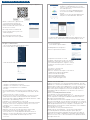 3
3
-
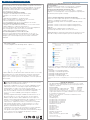 4
4
Lucrări înrudite
-
Tellur TLL331331 Manual de utilizare
-
Tellur TLL331171 Manual de utilizare
-
Tellur TLL331341 Manual de utilizare
-
Tellur TLL331321 Manual de utilizare
-
Tellur TLL331411 Manual de utilizare
-
Tellur TLL331161 Manual de utilizare
-
Tellur TLL331091 Manual de utilizare
-
Tellur TLL331121 Manual de utilizare
-
Tellur TLL331261 Manual de utilizare
-
Tellur TLL331431 Manual de utilizare